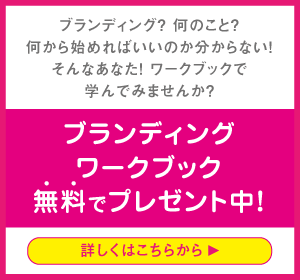WordPressを始めるために、サーバーに契約したら次はドメインを取得しましょう。
今回はエックスサーバーの「ドメインプレゼントキャンペーン」を利用して、ドメインを取得します。
サーバーに契約していない方は、最初にサーバーの契約を済ませてください。
サーバーの契約方法はこちらから↓
では、ドメインを取得して、サーバーに設置する方法をお伝えします。
ドメインを取得する
サーバーに契約した方は、エックスサーバーから「サーバーアカウ
メールの中から「ユーザーアカウント情報」を探してください。
1.①インフォパネルの横のリンクをクリックしてログイン画面を表示させてください。

2.ログイン画面が表示されたら、メールに記載されている
②会員ID(メールアドレスでも可)と③インフォパネルパスワードをそれぞれ入力してください。
終わりましら「ログイン」ボタンを押します
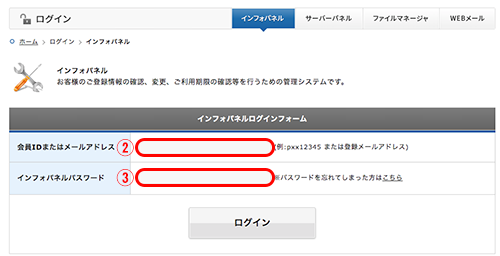
3.インフォパネルが表示されたら、左側の各種お手続きから
「キャンペーンドメイン」を選択してください。

4.キャンペーンドメイン申請フォームが表示されます。
①希望のドメインを入力し
②com、netなど末尾を選択してください。
※サーバー試用期間中はドメインの申し込みが出来ないので、
先にサーバーの支払いを済ませておいてください。

5.ドメイン名が決まりましたら「ドメイン検索」を押します。
※他の人と同じドメインは使えませんので、検索に引っかかるようでしたら末尾を変えるなど工夫してください。
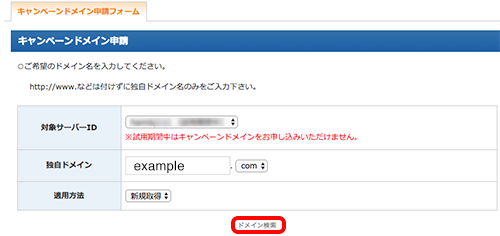

6.よろしければ「キャンペーンドメイン申請」を押します。
※一度決めたドメインは変えることが出来ませんので、慎重に決めてくださいね。

ドメインを設定する
ドメインが取得出来たら、次はサーバーにドメインを設定します。
まずは、エックスサーバーから来たメールの「サーバーアカウ
「ユーザーアカウント情報」の下の「サーバーアカウント情報」を見てください。
※ユーザーアカウントではありません。サーバーアカウントですよ!
1.①サーバーパネルの横に表示されているリンクをクリックしてください
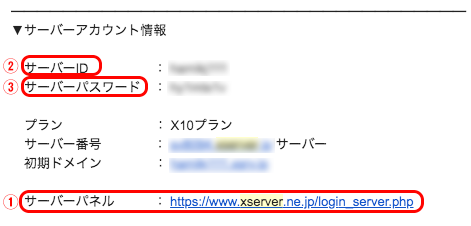
2.ログイン画面が表示されたら、メールに記載されている
②サーバーID、③サーバーパスワードをコピーし、それぞれ貼り付けてください。
終わったらログインボタンを押します。
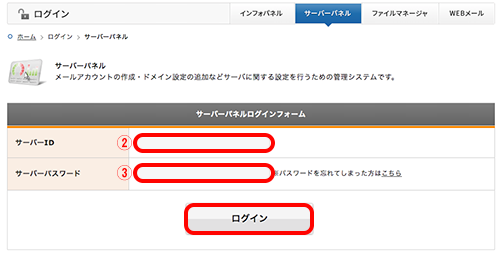
3.サーバーパネルが表示されたら「ドメイン設定」を選択してくだい。

4.ドメイン設定追加を押します
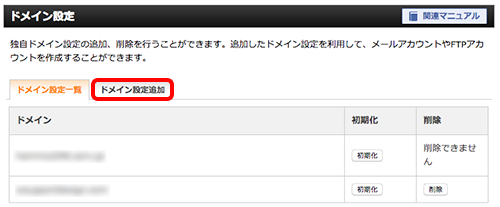
5.取得したドメイン名を入力します。
よろしければ確認画面へ進むを押してください。
※無料独自SSLを利用するのチェックは外さないようにしてください。
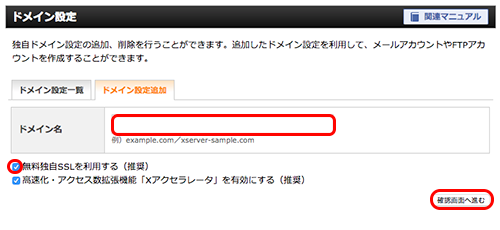
6.よろしければ、確定ボタンを押してください。

以上でドメイン設定が完了です。
なお、ドメイン設定が反映されるまでに、数時間~最大24時間程度かかります。
まとめ
これで、設定したドメイン名がホームページのアドレスとして使用できるようになります。ドメイン設定が終わったら、次はWordPressのインストールをしましょう。WordPressが使えるまであと一息です!!頑張りましょう!